今天小编分享一下win10系统笔记本网页链接出现下划线问题的处理方法,在操作win10电脑的过程中常常不知道怎么去解决win10系统笔记本网页链接出现下划线的问题,有什么好的方法去处理win10系统笔记本网页链接出现下划线呢?今天本站小编教您怎么处理此问题,其实只需要1、首先我们打开iE浏览器,然后点击“设置”齿轮图标,在打开internet选项; 2、在internet选项窗口中选择“高级”选项,并找到“为链接加下划线”选项中选择“从不”选项;就可以完美解决了。下面就由小编给你们具体详解win10系统笔记本网页链接出现下划线的图文步骤:
win10系统网页上链接下划线去除技巧:
1、首先我们打开iE浏览器,然后点击“设置”齿轮图标,在打开internet选项;
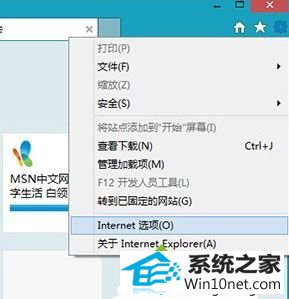
2、在internet选项窗口中选择“高级”选项,并找到“为链接加下划线”选项中选择“从不”选项;
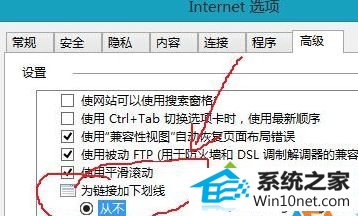
3、最后点击“确定”保存完成后,重启iE浏览器,即可生效!
有些网页上使用Css定义了链接显示方式,所以我们还是会遇上设置了确没有效果的情况。
WIN10win7系统下载 白云装机助手 云骑士win8系统下载 白云win8系统下载 通用重装系统 WIN10u盘装系统 宏碁装机管家 WIN10win8系统下载 玉米官网 绿茶装机助理 浩海u盘装系统 黑鲨u盘启动盘制作工具 电脑店装机助理 老桃毛u盘启动盘制作工具 云净一键重装系统 番茄家园官网 联想xp系统下载 雨林风木装机助理 白云u盘启动盘制作工具 系统之家系统